Abrechnung erstellen
Vorbereitungen
Vor der Erstellung der Abrechnung, müssen passende Abrechnungseinstellungen gesetzt werden. Informationen dazu gibt unter Abrechnungseinstellungen und Die Umsatzsteuerlich korrekte Ausführung von Rechnungen und Gutschriften.
Abrechnungsmodus
Vorläufige und finale Abrechnungsläufe werden im Abrechnungsmodus gesteuert. Dieser ist über das €-Symbol in der Mitgliederübersicht erreichbar. Für die Aktivierung des Abrechnungsmodus, müssen alle Mitglieder ausgewählt werden.
Die Abrechnung einzelner Mitglieder ist nicht möglich. Es kann nur die gesamte EEG abgerechnet werden.
Abrechnungsvorschau
Wenn noch keine Vorschaudokumente für diesen Abrechnungszeitraum erstellt wurde, wird nur die Option "Vorschau erstellen" angeboten. Dadurch werden die dargestellten Kosten pro Mitglied erstmalig befüllt und die Vorschau-Dokumente unter "Meine Rechnungen" der Mitglieder erstellt.
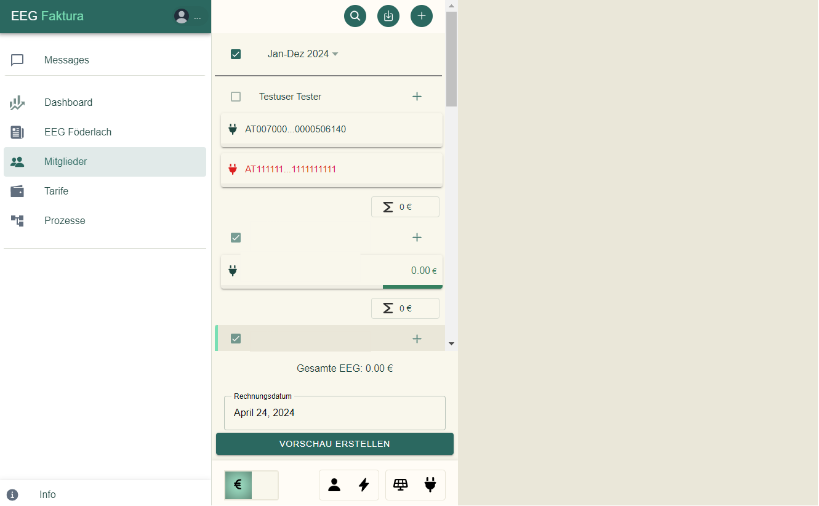
Nach dieser erstmaligen Generierung, werden weitere Steuerungsmöglichkeiten angeboten:
- Vorschau aktualisieren
- Belege als Zip herunterladen
- Abrechnungsinformationen als Excel herunterladen (z.B.: für die Durchführung von Überweisungen)
- Überprüfen, ob allen Zählpunkten ein / der korrekte Tarif zugeordnet wurde
- Abrechnung durchführen.
Die Vorschau kann nun beliebig oft aktualisiert werden, bevor die finale Abrechnung der Abrechnungsperiode angestoßen wird.
Vorschaubelege enthalten keine Belegnummern. Diese werden erst beim der Durchführung der jeweiligen Abrechnung generiert.
Die konfigurierten Tarife werden bei einer Abrechnung jeweils für die gesamte Abrechnungsperiode angewendet.
Abrechnung durchführen
Eine Abrechnung kann nur einmal pro Abrechnungsperiode durchgeführt werden. Vorschau-Dokumente der Abrechnungsperiode werden automatisch gelöscht und durch die finalen Abrechnungsdokumente ersetzt. Die Dokumente werden unter Mitglieder/"Meine Rechnungen" abgelegt. Weiters erfolgt der Versand der Belege per email.
Eine abgeschlossene Abrechnung kann nachträglich nicht mehr verändert werden.
Vor Ausführung dieser Aktion muss erfolgreich überprüft worden sein, dass alle abrechnungsrelevanten Daten (z.B. Tarife die gewünschten Beträge aufweisen) korrekt sind und die Energiedaten für den ausgewählten Zeitraum vollständig sind.
siehe auch Datenkontrolle Energie
Eine Überprüfung, ob jedem Zählpunkt ein/der gewünschte Tarif zugeordnet ist, sollte ebenfalls vor jeder Abrechnung erfolgen. Am einfachsten geht das mit einem Export der Stammdaten der Mitglieder. In der Spalte "Zp. Tarifname" ist der zugeordnete Tarif pro Zählpunkt abzulesen.
Wenn die Datenkontrolle erfolgreich war (Kauf und Verkauf im Energiedaten-Export ident) und trotzdem im Dashboard die Werte für Eingekauft und Verkauft nicht zusammenstimmen, ist das ein guter Hinweis auf Probleme bei der Tarifzuordnung der Zählpunkte.)
siehe auch Stammdaten herunterladen
Welche Werte für die Berechnung des tatsächlichen Verbrauchs oder der Einspeisung pro Zählpunkt herangezogen werden und damit die Grundlage der Abrechnung bilden, können Sie unter Energiedaten herunterladen (Arbeitsblatt „Energiedaten“) einsehen.
Bei abgerechneten Abrechnungsperioden ändern sich abermals die verfügbaren Aktionen:
- Belege per Email versenden
- Belege als Zip herunterladen
- Abrechnungsinformationen als Excel herunterladen (z.B.: für die Durchführung von Überweisungen)
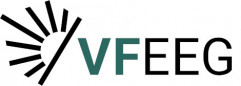
![2024-04-14 08_39_01-_[Unbenannt]-3.0 (RGB-Farben 8-Bit-Gamma-Ganzzahl, GIMP built-in sRGB, 1 Ebene) .png](https://docs.eegfaktura.at/uploads/images/gallery/2024-04/scaled-1680-/2024-04-14-08-39-01-unbenannt-3-0-rgb-farben-8-bit-gamma-ganzzahl-gimp-built-in-srgb-1-ebene.png)
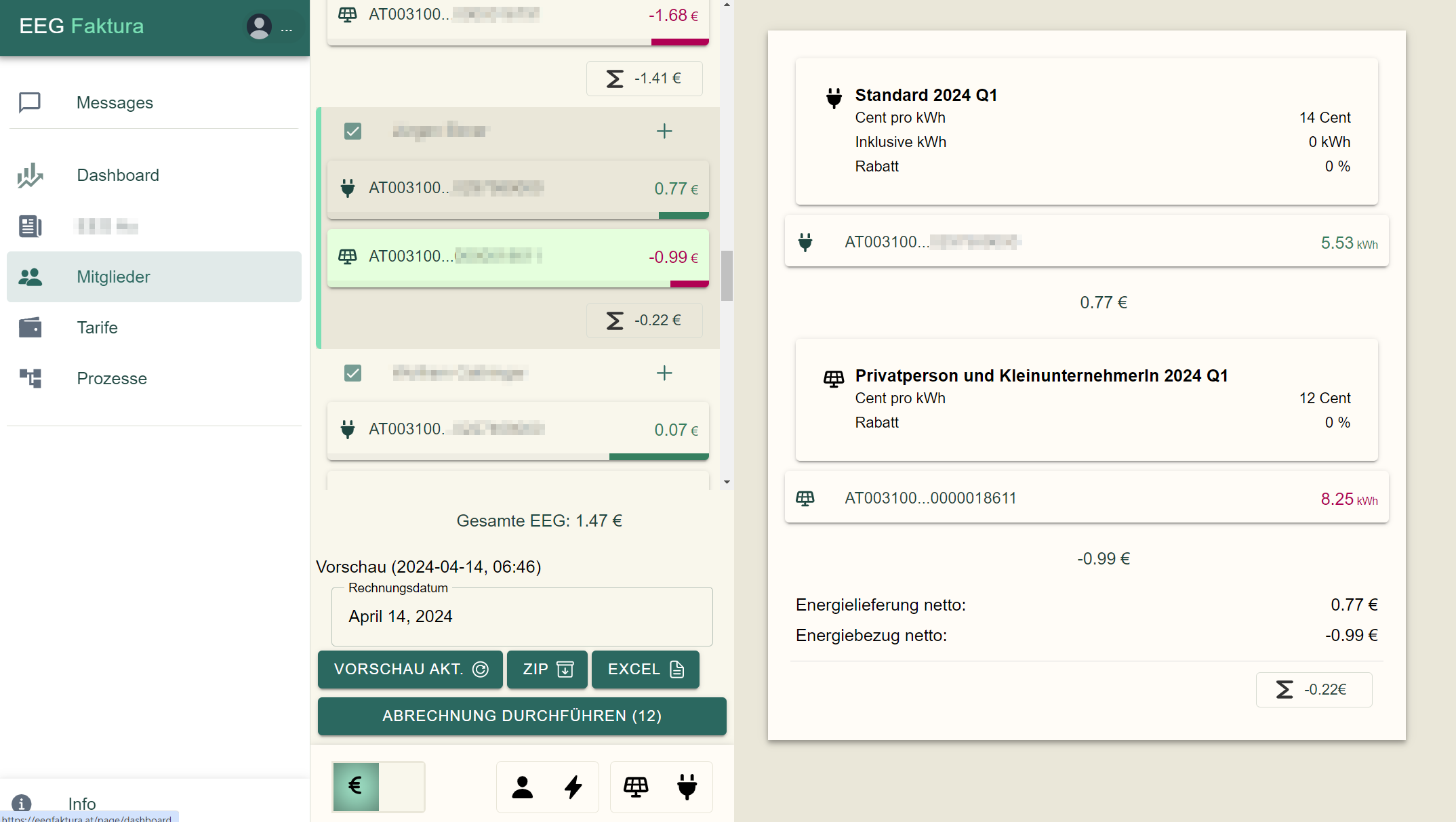
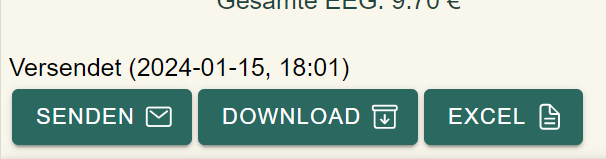
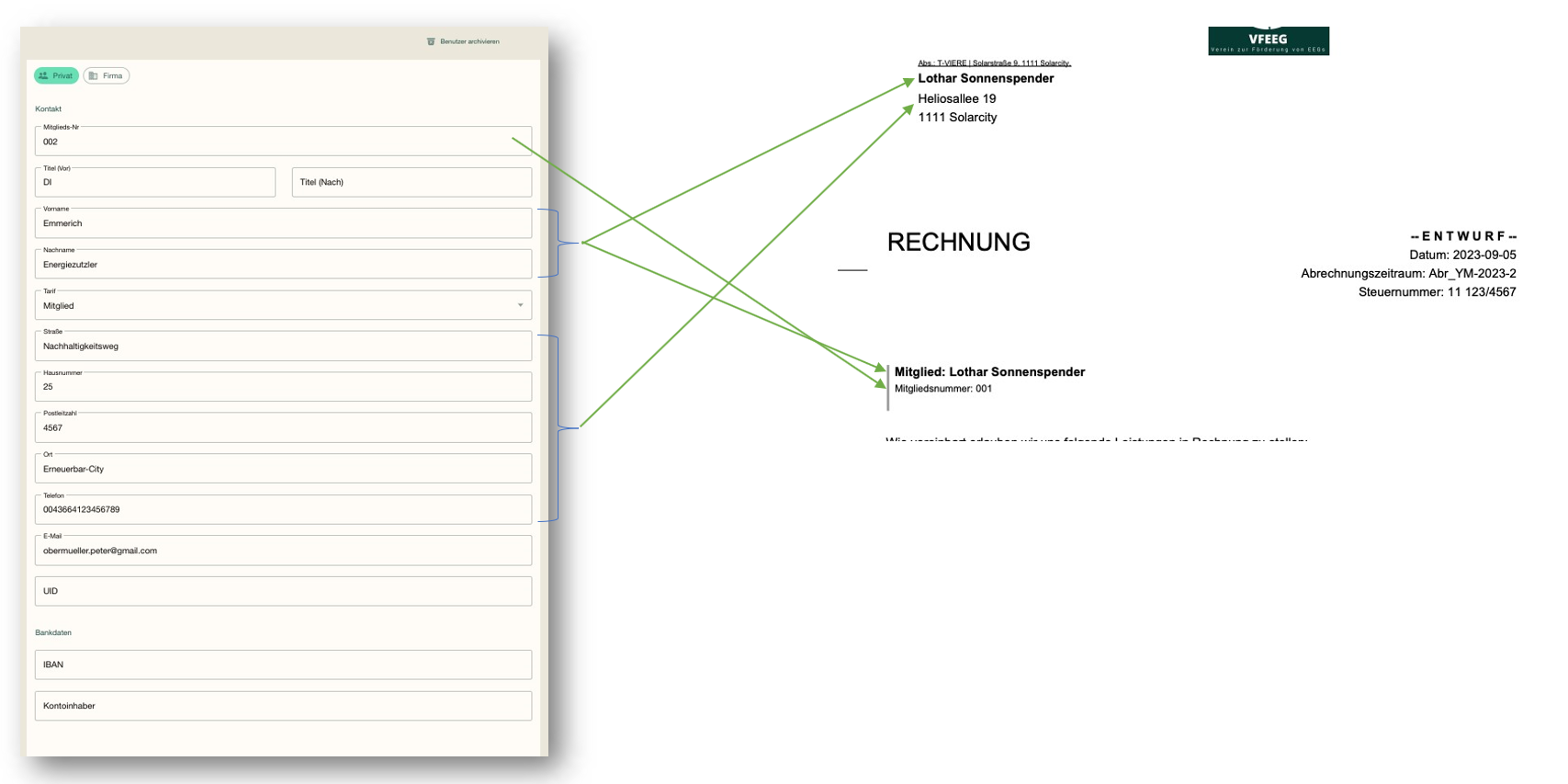
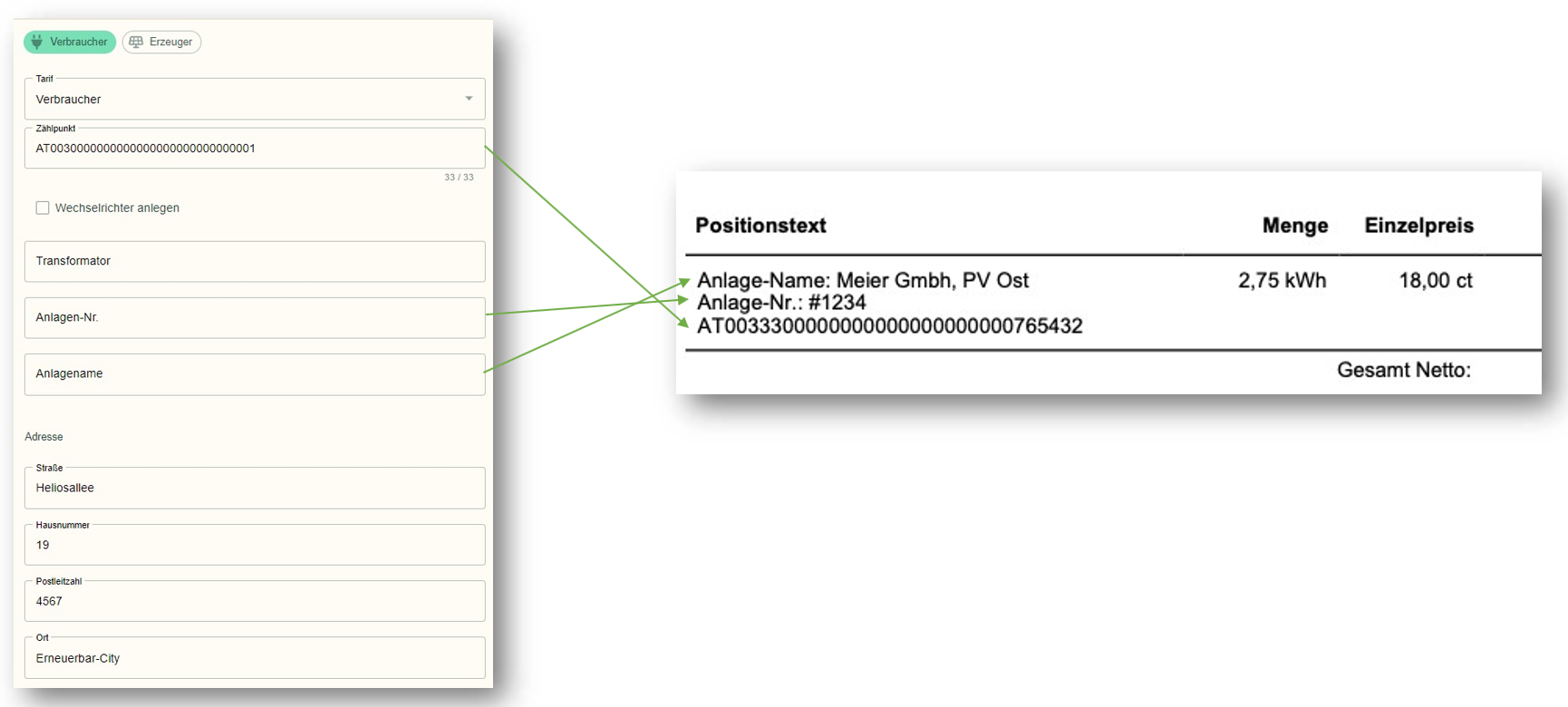
Keine Kommentare